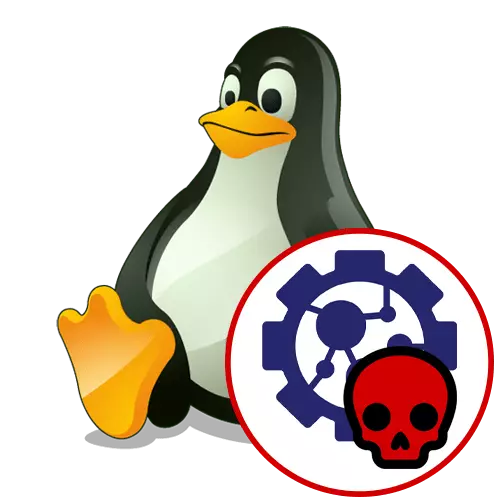
Hvert program, hjælpeprogram eller et andet element i Linux-operativsystemet implementeres som en eller flere processer, der fungerer i baggrunden eller aktiv tilstand. Hver sådan proces forbruger et vist antal systemressourcer, og den tildelte tidsperiode er gyldig. Nogle gange er der situationer, der kræver øjeblikkelig afslutning ("drab") af en sådan operation, som er forbundet med manglende evne til at udføre den eller forekomsten af fejl. Som en del af nutidens artikel vil vi tale om metoderne til at implementere denne opgave.
Typer af signaler for at fuldføre processerne
Til at begynde med rejser vi emnet for algoritmerne for at fuldføre processerne i distributioner baseret på Linux. Systemet af systemmidler afhænger af de sendte signaler, der har forskellige værdier og årsag til at udføre en bestemt opgavesekvens. Følgende metoder præsenteres, hvor du kan angive typen af signal til "mordet" af operationen, så vi anbefaler at lære dem alle for at forstå rigtigheden af applikationen.- Sigint er et standard signal, der anvendes i grafiske skaller. Når det sendes, gemmer processen alle ændringer, fuldfører de udførte handlinger og kun slukker for. Hvis du arbejder via "Terminal", skal du bruge CTRL + C-tastekombinationen til hurtigt at "dræbe" den aktuelle proces.
- Sigquit - praktisk taget ikke anderledes end det foregående signal, men når det sendes, beslutter programmet selv, om det er værd at fuldføre arbejdet. Dette skaber et hukommelsesdump, som kan være nyttigt for bestemte brugere. Dette er det andet og sidste signal, der kan sendes ved en kombination af nøgler, når de interagerer med "terminalen". For at gøre dette skal du bruge en CTRL + / /.
- Sighup - bruges til at bryde kommunikationen med "terminal". Det anbefales at bruge dette signal, hvis du vil afbryde internetforbindelsen.
- SIGTERM - Fjerner straks processen, men dets børns muligheder fortsætter med at blive udført, indtil den komplette afslutning af operationer er afsluttet, og efter at systemressourcerne frigives.
- Sigkill er et lignende tidligere signal, men de resterende datterselskaber stopper ikke deres funktion.
Nu ved du om alle tilgængelige signaler, der bruges af "mord" af processer i forskellige Linux-distributioner. Brug dem sammen med de metoder, der er angivet under kommandoerne som et argument.
Udfyld processerne i Linux
Der er forskellige systemværktøjer, der giver dig mulighed for at "dræbe" enhver proces. Nogle gange er det nødvendigt at genkende sin identifikator for dette, og i andre situationer er kun navne nok. Dernæst tilbyder vi at studere alle de præsenterede metoder i detaljer for at finde optimal og udføre det, hvis det er nødvendigt, i betragtning af de tidligere beskrevne signaler.
Metode 1: "Systemmonitor"
Lad os starte med den enkleste, men mindre variable metode, som udføres via det grafiske interface-program og vil være nyttigt for de brugere, der bare vil afslutte processen uden at ty til lanceringen af terminalkommandoer. Overvej denne operation på standardskallen af Ubuntu-distributionen.
- Gå til menuen "Vis applikationer", hvor du finder "System Monitor" og kør den ved at klikke på ikonet med venstre museknap.
- I vinduet, der vises, vil du se en liste over processer. Find det navn, du har brug for for at fuldføre opgaven.
- Derudover kan du flytte til objektegenskaberne via kontekstmenuen for at se alle de oplysninger om det.
- Højreklik på linjen og vælg "Komplet". Den samme handling udføres via hot keys Ctrl + E. Stadig under der er en knap, der giver dig mulighed for at fuldføre processen uden at kalde kontekstmenuen.
- Hvis operationen ikke er afsluttet af en eller anden grund, skal du bruge "Kill" -muligheden.
- Tjek oplysninger i en advarsel og bekræft dine hensigter.
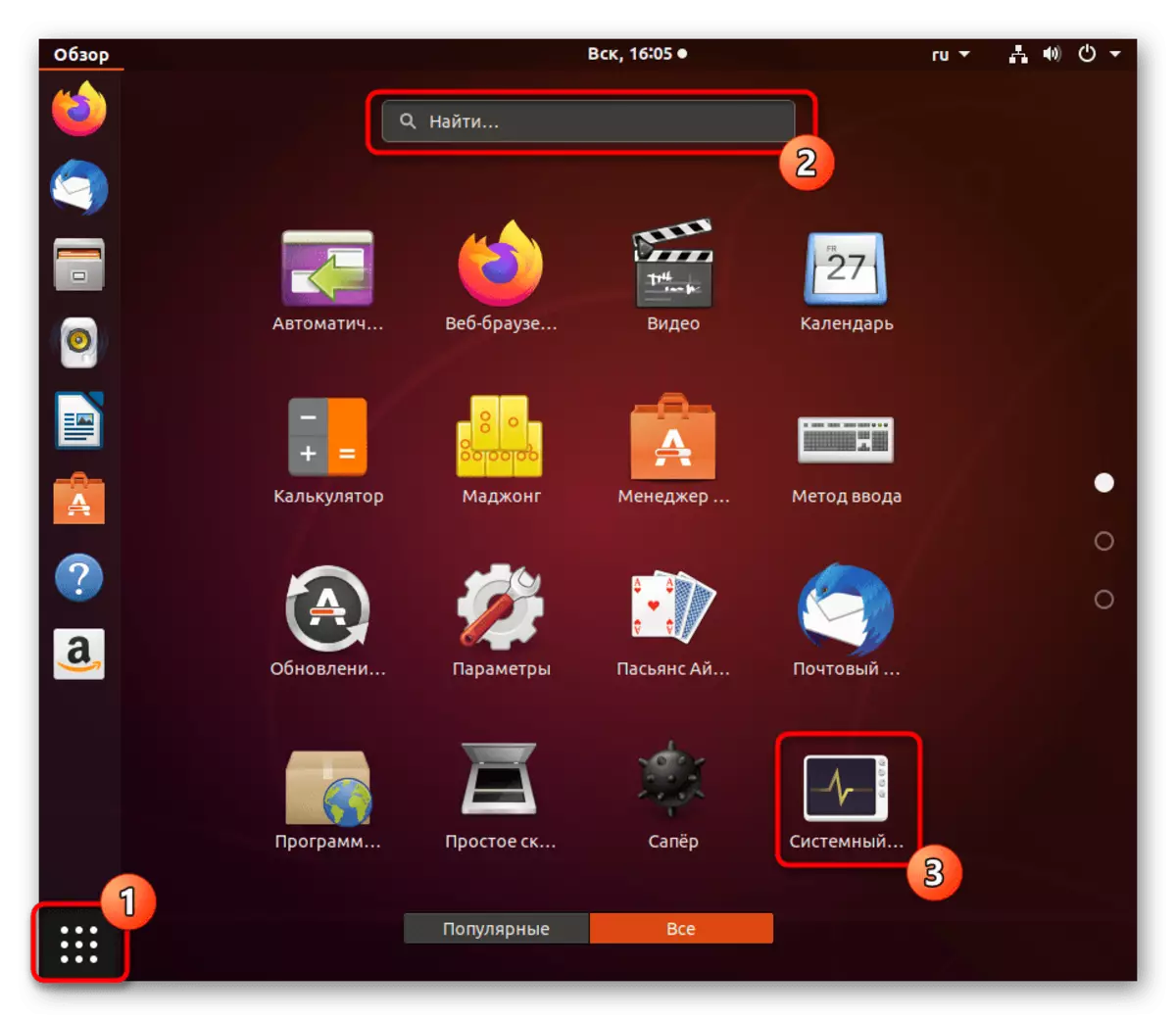

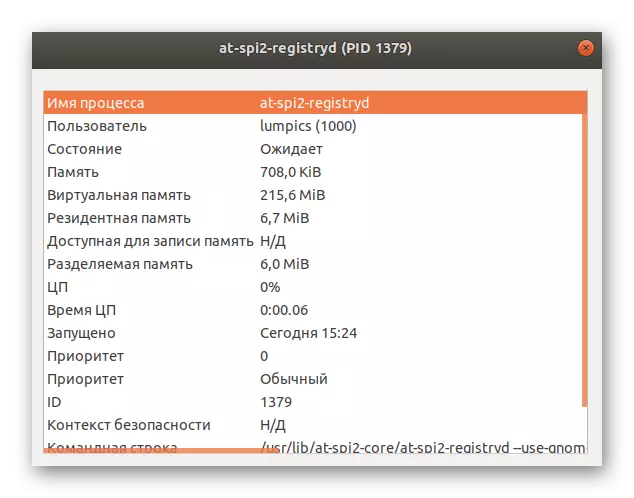

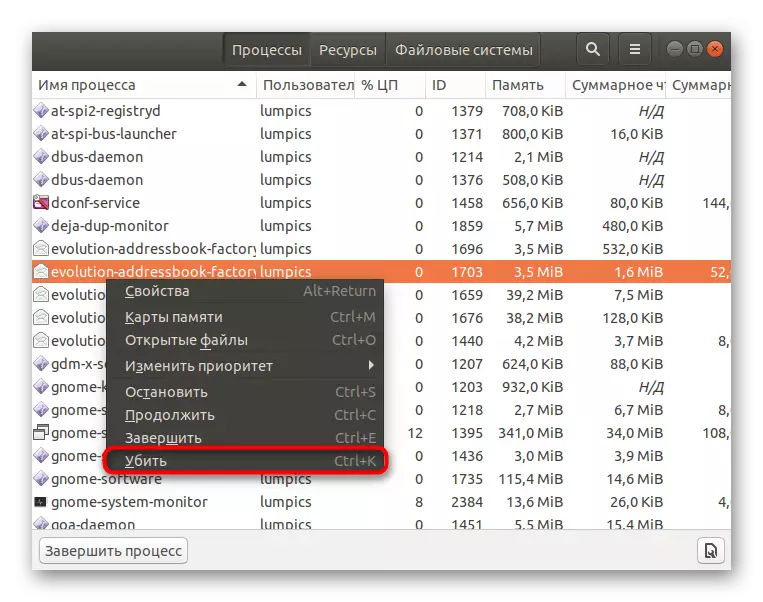
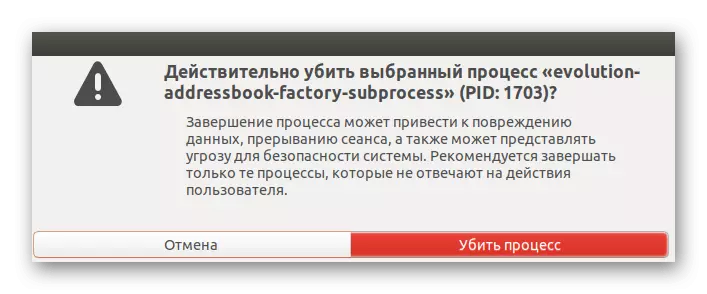
I de overvejende flertal af grafiske skaller implementeres systemskærmen på samme måde, så der bør ikke være problemer med at forstå grænsefladen.
Metode 2: Kill Team
For at anvende Kills kommando vil PID-viden være påkrævet (procesidentifikator), da det er på denne måde, at argumenterne anvendes. I det følgende beskriver vi driften af at se listen over processer i detaljer for forskellige oplysninger. Sørg for at læse det, før du udfører følgende instruktion.
Læs mere: Se listen over processer i Linux
Derefter forbliver det kun at køre "Terminal" og bruge den nævnte kommando. Til at begynde med, undersøge dens enkle syntaks: Dræb-signal PID_Process. Lad os nu overveje eksemplet på "mord".
- Åbn programmenuen og kør terminalen.
- Indtast en simpel kommando PS AUX | Grep Name for oplysninger om den angivne proces, hvor navnet er navnet på det ønskede program.
- I det viste resultat finder du hovedpiden og husk det.
- Indtast Dræb PID for at fuldføre processen gennem SIGTERM-signalet. I stedet for PID skal du skrive et bestemt tidligere identifikatornummer.
- Nu kan du bruge PS AUX igen | Grep navn for at kontrollere, om operationen blev gennemført.
- Den samme handling på "mordet" udføres gennem et andet argument ved at indtaste Kill -Term.
- Hvis ovennævnte kommandoer ikke medførte noget resultat, skal du betegne Sigkill-signalet ved at indsætte kommandoen -Kill -Kill.
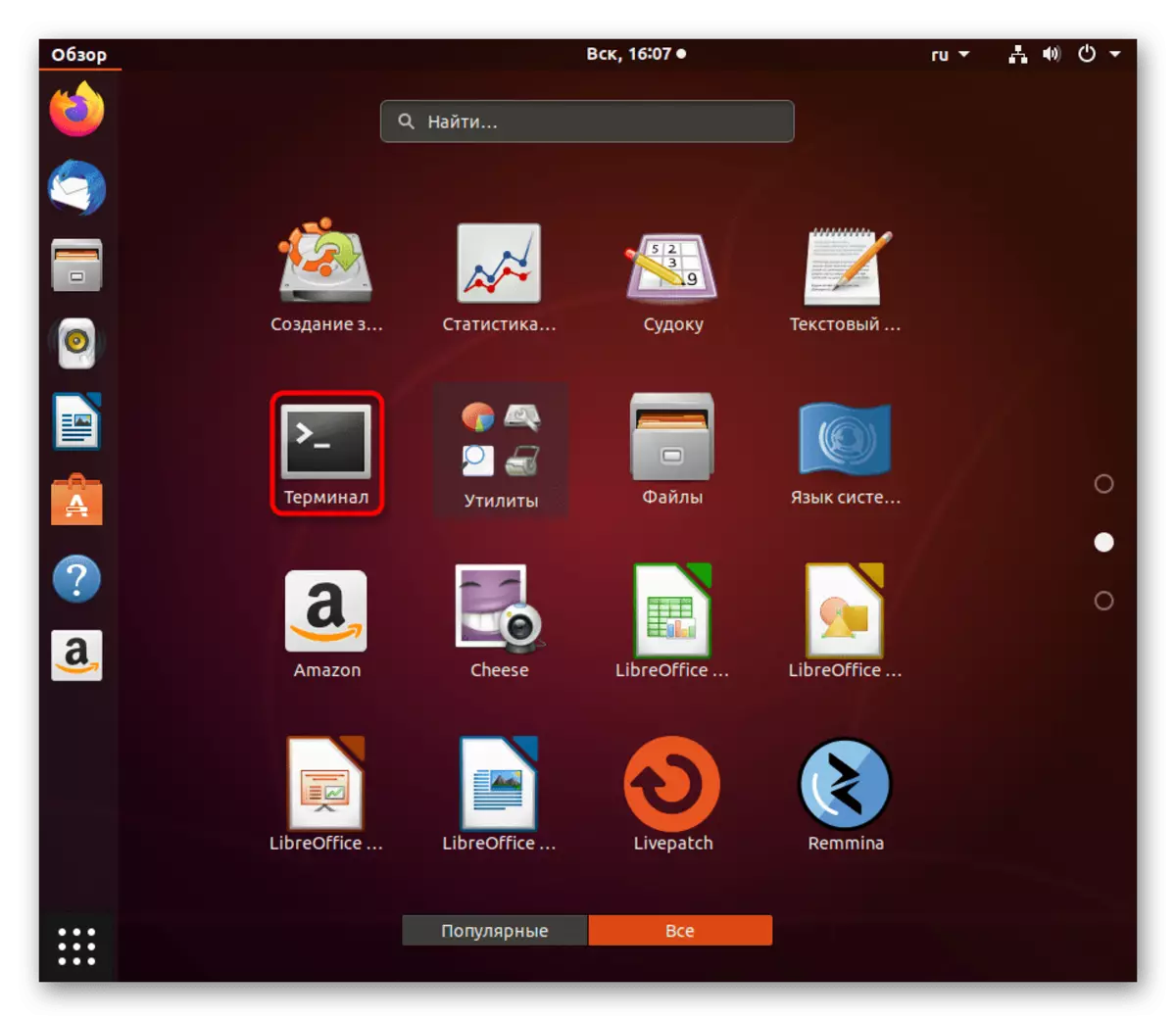
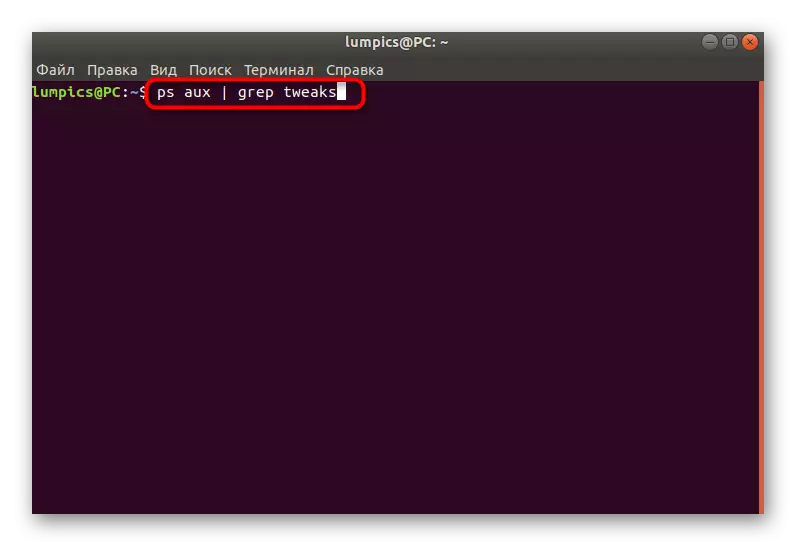
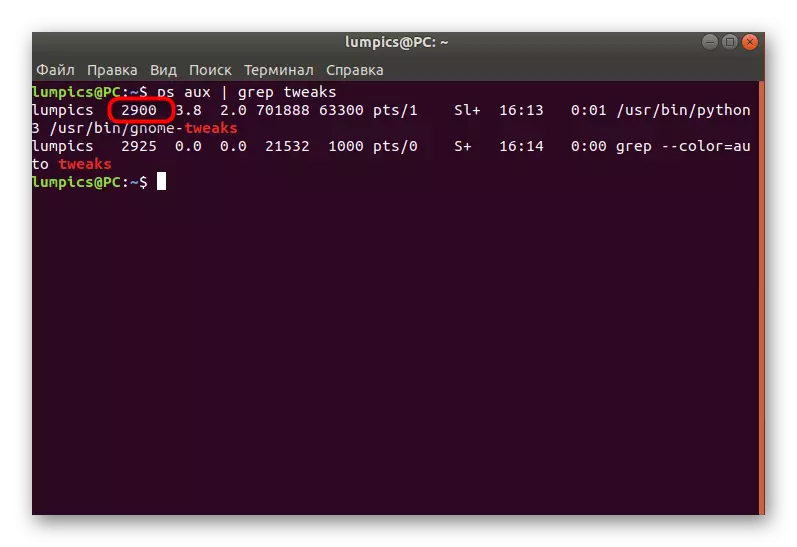

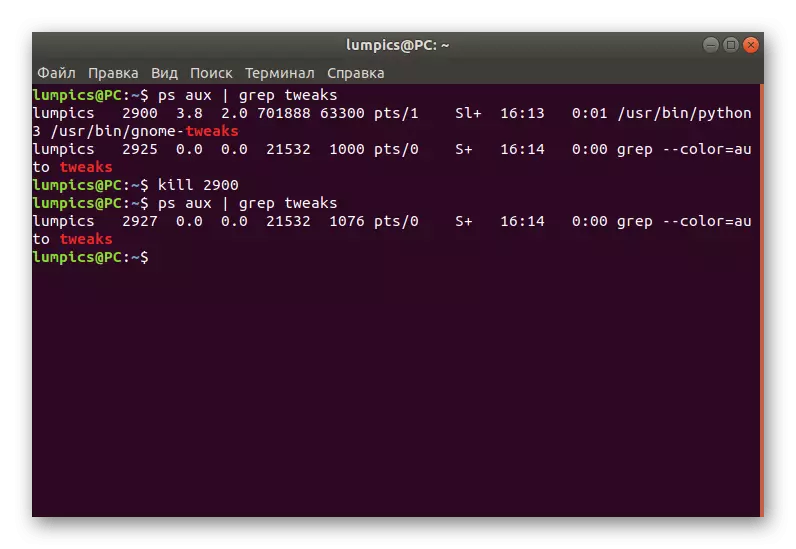


Bemærk, at nogle processer lanceres på vegne af superbrugeren, henholdsvis privilegierne er nødvendige for at fuldføre dem. Hvis du forsøger at indtaste DROS, får du oplysninger "nægtet adgang", indtast før den vigtigste sudo-kommando, så det viser sig, at sudo dræber.
Metode 3: Pkill Team
Den næste konsolværktøj hedder PKILL og er en moderniseret version af den foregående kommando. Her implementeres alt præcist med samme billede, men i stedet for PID'en fra brugeren skal du indtaste navnet på processen.
- For at sende Sigterm signal, brug PKILL + Processnavn.
- Når du kan sørge for, at operationen blev gennemført.
- En manuelt angive typen af signal ved at indtaste PKILT-Term PING-formularen, hvor -term er det ønskede signal.
- Brug PGREP til at bestemme, at processen ikke længere udføres, hvis du ikke vil bruge PS
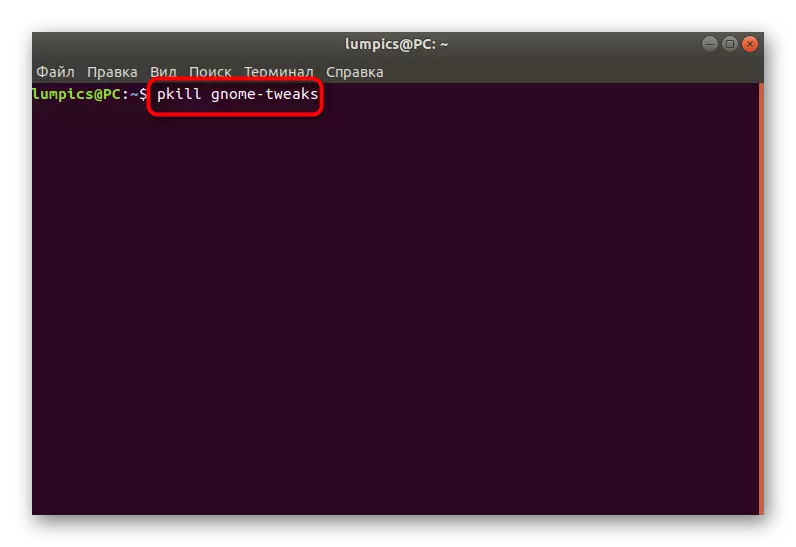
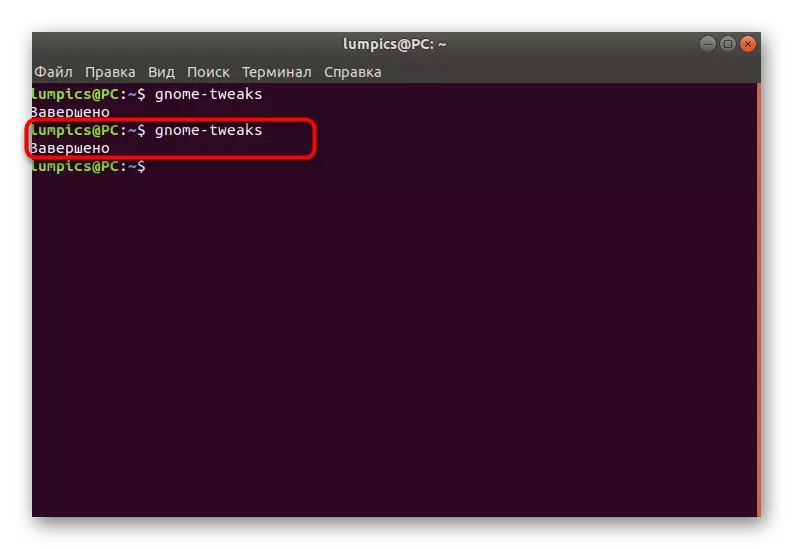

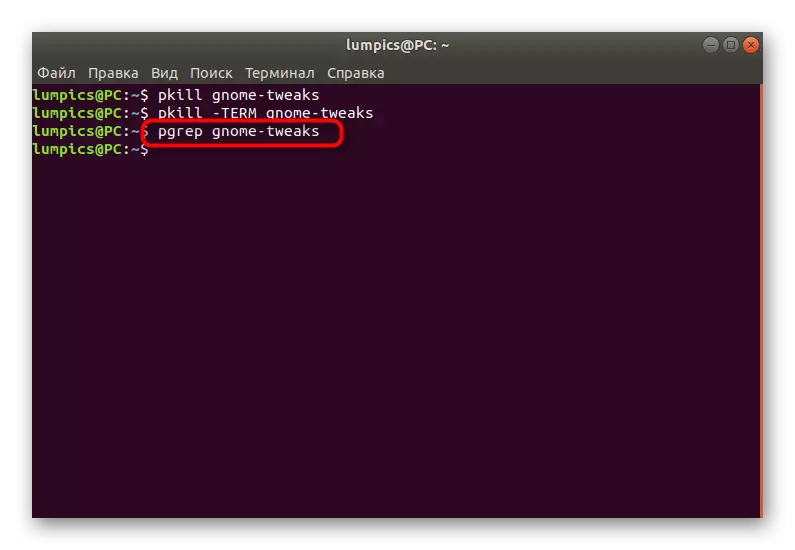
Metode 4: Killall kommando
Som den sidste vej vil vi se på holdet kaldet Killall. Dens funktionsmåde og syntaks ligner alle tidligere forsyningsselskaber, så vi vil ikke stoppe på dette. Bare angiv, at denne kommando giver dig mulighed for at gennemføre alle processer med det angivne navn, når og kan bruges i forskellige tilfælde.
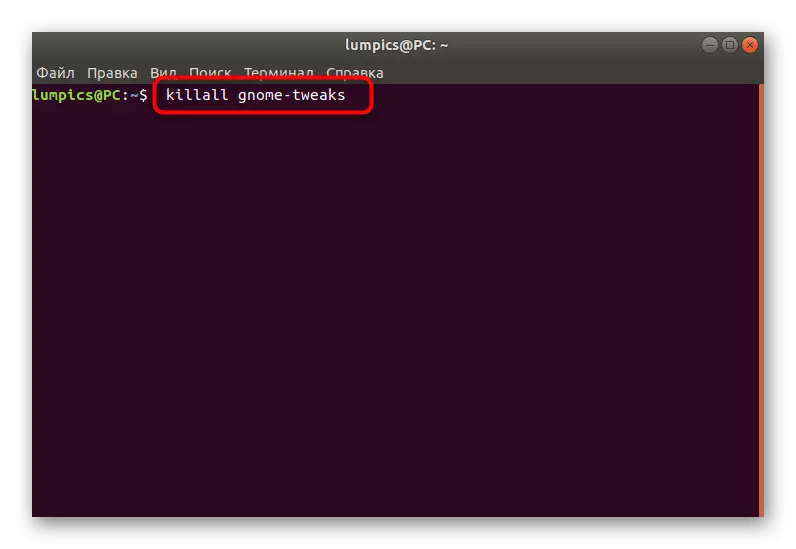
Nu ved du alt om færdiggørelsen af processer i Linux. Før du udfører metoder, skal du sørge for, at det tvungen "mord" ikke fører til systemfejl. Hvis ingen mulighed har lov til at slippe af med processen, skal du blot genstarte computeren eller slette software, der er knyttet til denne indstilling.
